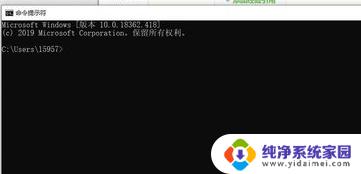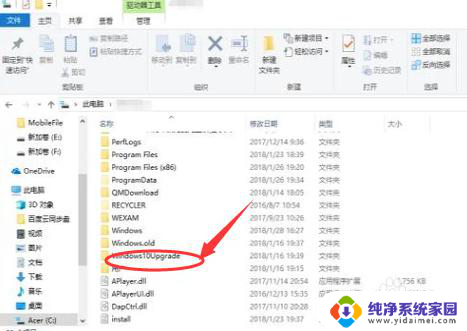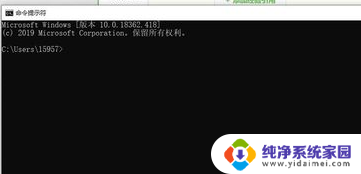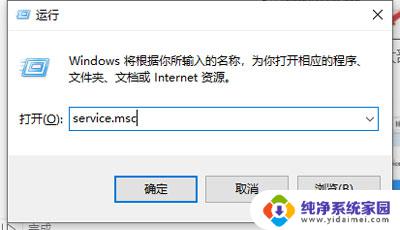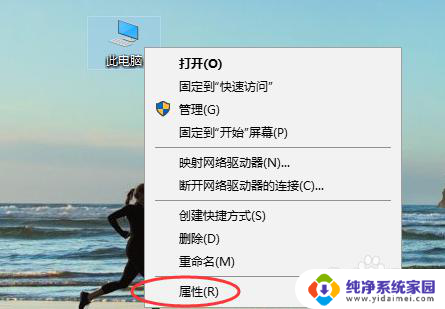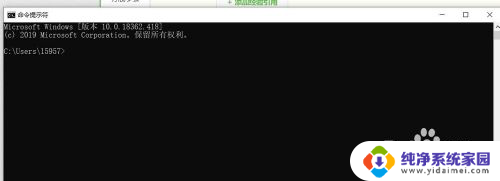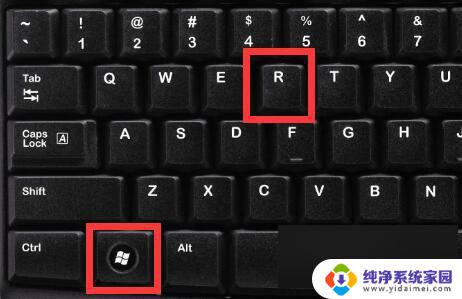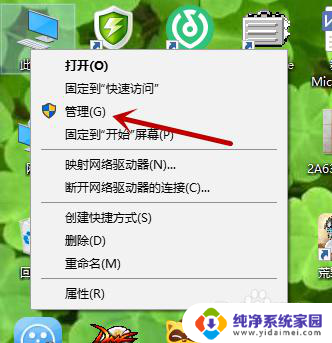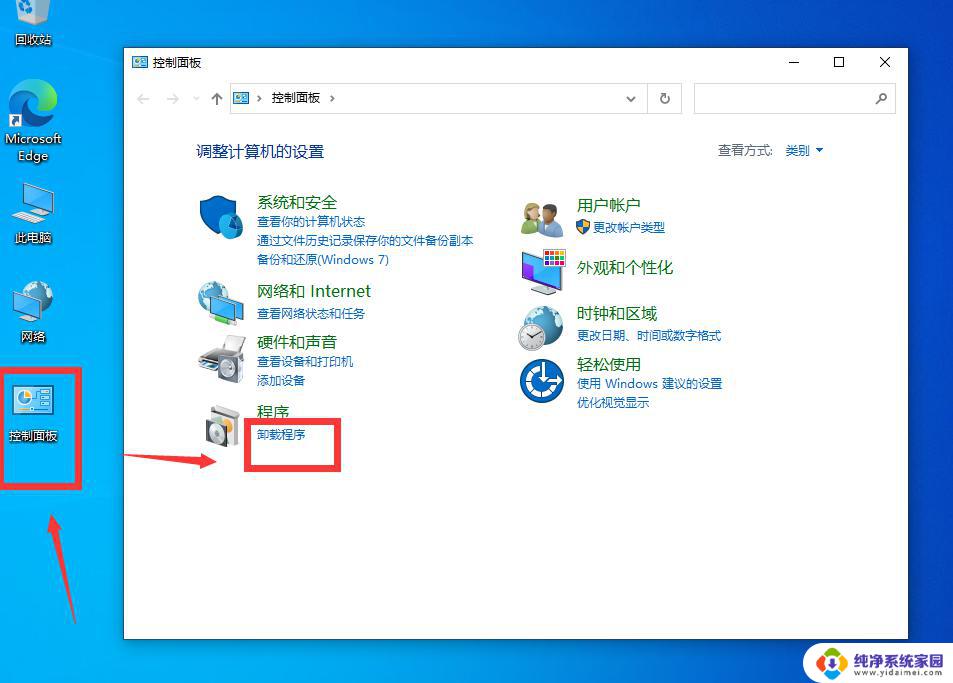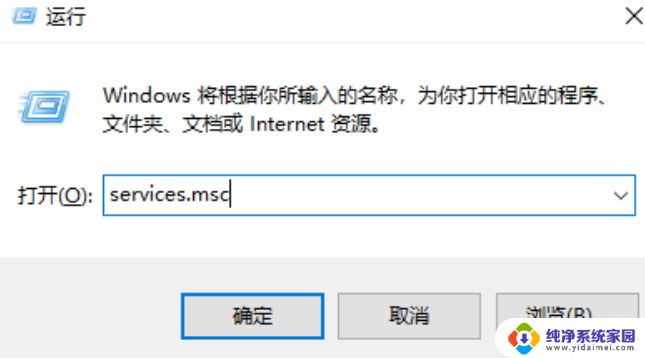win10更新还原 win10更新后如何撤销更新
win10更新还原,Win10操作系统是目前最受欢迎的操作系统之一,随着时代的进步和技术的不断发展,Win10系统也需要不断更新以适应新的需求和挑战,在某些情况下,Win10的更新可能会引发一些问题或不适应某些用户的需求。在这种情况下,了解如何还原Win10的更新变得尤为重要。本文将介绍如何撤销Win10更新,以及如何在更新后恢复到之前的版本,以帮助用户解决可能出现的问题和不便。无论是为了解决兼容性问题,还是简单地回到熟悉的操作界面,撤销Win10的更新都是一项非常实用的技巧。
操作方法:
1.使用搜索功能,输入Windows更新设置,点击windows更新设置。
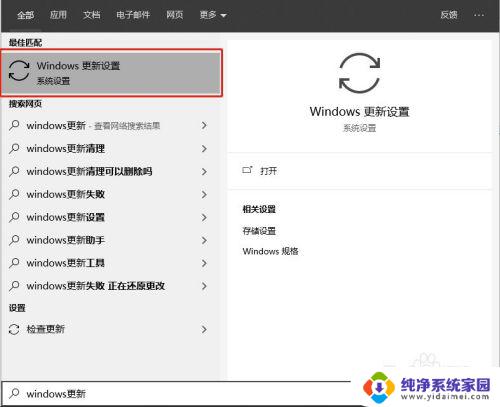
2.进入更新和安全之后,点击左侧恢复选项卡。右侧点击开始,回退到windows10的上一个版本。
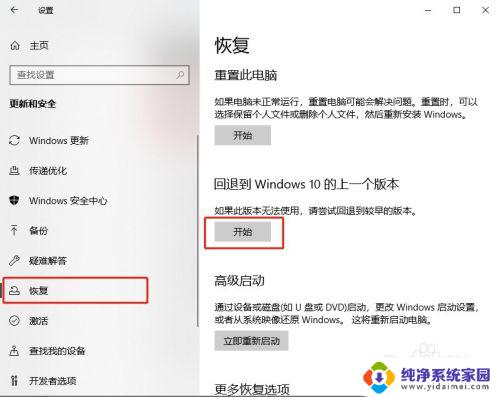
3.在弹出的窗口勾选原因后点击下一步
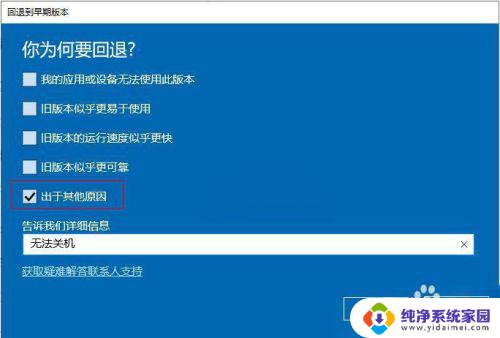
4.在弹出的检查更新窗口选择“不,谢谢”

5.在弹出的窗口点击下一步
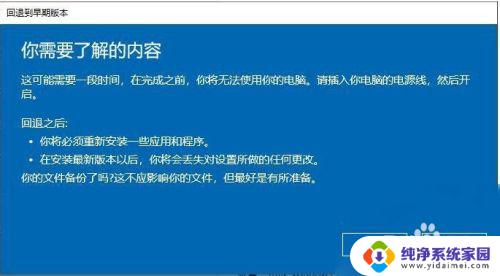
6.弹出不要被锁定,点击下一步
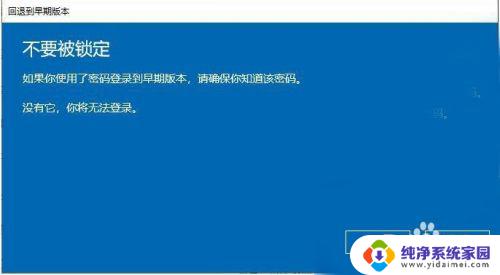
7.在弹出的窗口点击回到早期版本
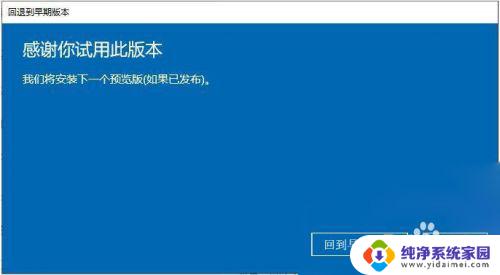
8.系统重新启动后将回到上一个版本。
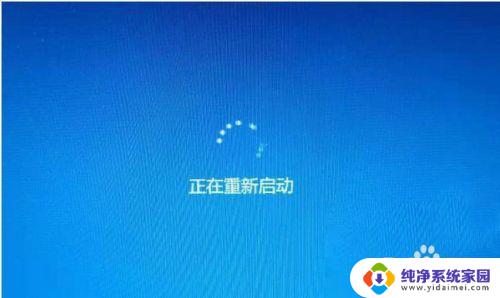
以上就是Win10更新还原的全部内容,如果你遇到了这种情况,那么你可以按照小编的操作来解决,非常简单快速,一步到位。